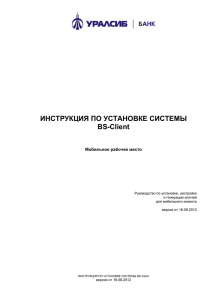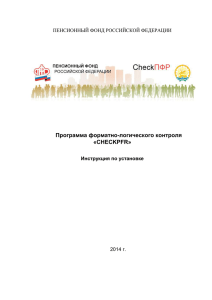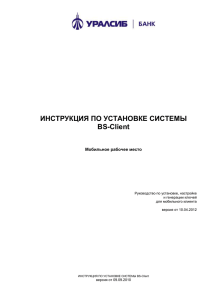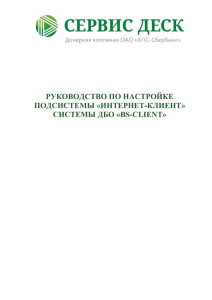Инструкцией по установке системы - Клиент-Банк
реклама
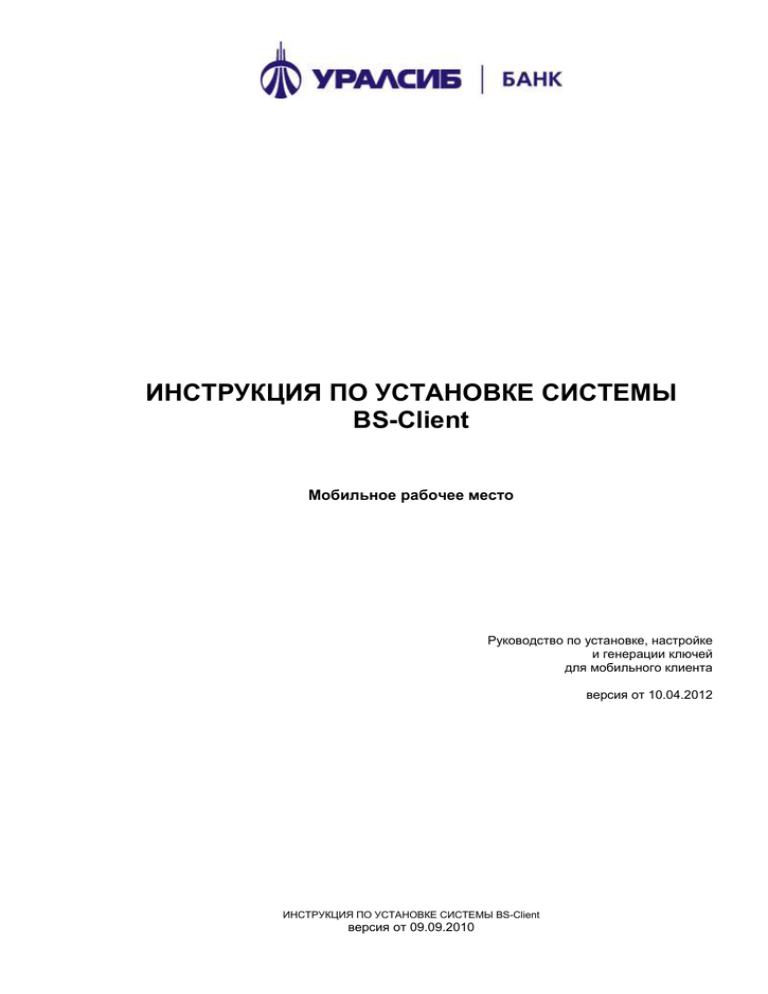
ИНСТРУКЦИЯ ПО УСТАНОВКЕ СИСТЕМЫ BS-Client Мобильное рабочее место Руководство по установке, настройке и генерации ключей для мобильного клиента версия от 10.04.2012 ИНСТРУКЦИЯ ПО УСТАНОВКЕ СИСТЕМЫ BS-Client версия от 09.09.2010 Содержание Условия для начала работы 3 Порядок установки системы 3 Шаг 1. Установка системы BS-Client 4 Шаг 2. Вход в систему 10 Шаг 3. Генерация ключей 13 Отправка тестового сообщения в Банк 17 Установка драйвера iKey1000 21 Установка ActiveX в ручном режиме 24 ИНСТРУКЦИЯ ПО УСТАНОВКЕ СИСТЕМЫ BS-Client версия от 10.04.2012 2 Условия для начала работы Перед началом работы, пожалуйста, убедитесь, что перечисленные ниже условия выполнены: 1. Текущий пользователь (имя пользователя для входа в операционную систему Вашего компьютера Windows) имеет права администратора. 2. Имеется в наличии ключевой носитель eToken, полученный в банке. 3. Вам известны авторизационные параметры, которые указаны в информационном письме банка, переданном Вам вместе с ключевым носителем (логин и пароль для доступа в систему «Клиент-Банк», а также пароль (ПИН код) для доступа к Вашему ключевому носителю). 4. На Вашем компьютере используется одна из следующих операционных систем: Windows 2000, XP, 2003, Windows Vista. 5. Для работы используется Microsoft Internet Explorer версий 6.0, 7.0 или 8.0. 6. Установлен драйвер iKey1000 (список драйверов для скачивания доступен по адресу http://www.pay.uralsib.ru/isb/drivers.wbp). 7. Принтер подключен к компьютеру и включен (принтер потребуется для печати Заявления на изготовление сертификата ключа АСП в процессе генерации ключа). 8. Ваш ключевой носитель iKey1000 не подключен к компьютеру. Убедитесь, что к компьютеру не подключены другие носители типа «Токен» (eToken, ruToken и т. д.). 9. Имеется доступ в сеть Интернет. Если какое-то требование не выполнено или недостаточно понятно, обратитесь в службу технической поддержки банка т. (495) 723-77-00 или по электронной почте на электронный адрес [email protected]. Порядок установки системы Шаг 1. Установка системы BS-Client Шаг 2. Вход в систему Шаг 3. Генерация ключей ИНСТРУКЦИЯ ПО УСТАНОВКЕ СИСТЕМЫ BS-Client версия от 10.04.2012 3 При возникновении проблем с установкой системы обратитесь в службу технической поддержки Банка (495) 723-77-00 ([email protected]). Внимание! Если Вы используете в работе ОС Windows Vista, в процессе установки системы BS-Client ОС может несколько раз запрашивать подтверждение необходимости выполнения действия. В этом случае будет выведено сообщение: Для корректной установки системы BS-Client нажмите кнопку Продолжить. Шаг 1. Установка системы BS-Client Для установки системы BS-Client Вам необходимо выполнить следующие действия: 1. В адресной строке браузера (Microsoft Internet Explorer) введите адрес вебсайта Интернет-Банка https://dbo.uralsibbank.ru. ИНСТРУКЦИЯ ПО УСТАНОВКЕ СИСТЕМЫ BS-Client версия от 10.04.2012 4 Внимание! Ссылка на сайт системы Клиент-Банк содержится в информационном письме, которое Вы получили в Банке вместе с ключевым носителем. Не заходите в систему по ссылкам, полученным любым другим способом. 2. Добавьте данный адрес в список надежных узлов браузера. Для этого: 1) В правом нижнем углу дважды щелкните левой кнопкой мыши на пиктограмме Интернет. 2) Выберите зону Надежные узлы и нажмите кнопку Узлы. ИНСТРУКЦИЯ ПО УСТАНОВКЕ СИСТЕМЫ BS-Client версия от 10.04.2012 5 3) В поле Добавить в зону следующий узел введите адрес сайта https://dbo.uralsibbank.ru. Нажмите кнопку Добавить. 4) Адрес https://dbo.uralsibbank.ru должен появиться в разделе Веб-Узлы. ИНСТРУКЦИЯ ПО УСТАНОВКЕ СИСТЕМЫ BS-Client версия от 10.04.2012 6 5) Нажмите кнопку Закрыть. 6) Нажмите кнопку ОК. 3. Браузер отобразит всплывающую подсказку с предупреждением, что необходимо установить надстройку BSS ActiveX library. Нажмите на ИНСТРУКЦИЯ ПО УСТАНОВКЕ СИСТЕМЫ BS-Client версия от 10.04.2012 7 подсказку и выберите пункт меню «Установить эту надстройку для всех пользователей данного компьютера». Примечание В случае возникновения проблем с автоматической установкой на Ваш компьютер надстройки BSS ActiveX library установка может быть выполнена в ручном режиме (см. раздел «Установка ActiveX в ручном режиме» данного руководства). 4. Браузер отобразит предупреждение системы безопасности: 5. Нажмите кнопку Установить. ИНСТРУКЦИЯ ПО УСТАНОВКЕ СИСТЕМЫ BS-Client версия от 10.04.2012 8 6. Выберите язык установки: 7. Нажмите кнопку ОК. 8. Нажмите кнопку Далее. 9. Нажмите кнопку Далее. 10. Программа успешно установлена. Нажмите кнопку ОК. ИНСТРУКЦИЯ ПО УСТАНОВКЕ СИСТЕМЫ BS-Client версия от 10.04.2012 9 После выполнения перечисленных выше действий в браузере будет отображено окно для ввода логина и пароля пользователя. Примечание В случае ручной установки надстройки BSS ActiveX library для входа в систему перейдите по ссылке https://dbo.uralsibbank.ru. Шаг 2. Вход в систему Для входа в систему https://dbo.uralsibbank.ru выполните следующие действия: 1. Введите Ваш логин и пароль, полученные в информационном письме Банка. 2. Нажмите кнопку Далее. ИНСТРУКЦИЯ ПО УСТАНОВКЕ СИСТЕМЫ BS-Client версия от 10.04.2012 10 3. Система попросит Вас выполнить смену вашего пароля. Примечание В целях информационной безопасности пароль, указанный в информационном письме, предназначен только для первичной авторизации и его необходимо сменить. 4. Введите новый пароль. Внимание! Вам необходимо придумать новый пароль длиной от 6 до 10 символов. В поле «подтверждение нового пароля» необходимо ввести новый пароль повторно для исключения ошибок при его наборе. Новый пароль необходимо запомнить. Пожалуйста, не используйте в качестве пароля ПИН код для ключевого носителя (пароль на ключ) полученный Вами в информационном письме. ИНСТРУКЦИЯ ПО УСТАНОВКЕ СИСТЕМЫ BS-Client версия от 10.04.2012 11 5. Система предложит установить остальные предложенные компоненты. Нажмите кнопку Установить. 6. Если Вы можете работать от имени двух или более организаций: Выберите из списка организацию, от имени которой Вы будете работать. Нажмите кнопку Далее. Примечание Выбор организации не осуществляется, если Вы можете работать только от имени одной организации. ИНСТРУКЦИЯ ПО УСТАНОВКЕ СИСТЕМЫ BS-Client версия от 10.04.2012 12 Шаг 3. Генерация ключей Внимание! Данный шаг необходимо выполнить для каждого Владельца подписи с соответствующим ему ключом. Для генерации криптографических ключей: 1. Выберите криптографический профиль (имя владельца подписи и ключа). Выполняется только для криптографических профилей (имя владельца подписи) со статусом «Запрос не создан». 2. Подключите к компьютеру ключ выбранного Владельца ключа (подписанта). ИНСТРУКЦИЯ ПО УСТАНОВКЕ СИСТЕМЫ BS-Client версия от 10.04.2012 13 Внимание! Пожалуйста, не вынимайте ключевой носитель из компьютера до окончания процесса генерации ключа во избежание его повреждения! 3. Нажмите кнопку Генерация. 4. В появившемся окне заполните поле e-mail. Если у Вас нет электронной почты, установите в это поле курсор и оставьте поле не заполненным. Проверьте правильность заполнения всех параметров, которые указаны по умолчанию. Внимание! Поле Город кроме информации о населенном пункте будет содержать наименование отделения Банка в котором Вы обслуживаетесь. ИНСТРУКЦИЯ ПО УСТАНОВКЕ СИСТЕМЫ BS-Client версия от 10.04.2012 14 Примечание Поля в форме запроса на сертификат формируются Банком на основании представленных Вами ранее сведений. Поля «Страна», «Штат», «Город», «Организация» и «ИНН» содержат сведения об организации Клиента. В поле Идентификатор содержится Фамилия, Имя и Отчество владельца ключа подписи. Примечание Если какая-то информация неверна, обратитесь к своему менеджеру или в техническую службу сопровождения банка (495) 723-77-00. 5. Если все данные указаны верно, нажмите кнопку Старт для генерации ключа. 6. Система отобразит окно для ввода пароля на ключ (то есть ПИН-код, который предоставлен в информационном письме Банка. Введите пароль. 7. Если все прошло успешно, Ваш сформированный секретный ключ будет записан на ключевой носитель, открытый ключ будет отправлен в Банк на сертификатцию, статус криптографического профиля будет изменен на «Запрос принят». ИНСТРУКЦИЯ ПО УСТАНОВКЕ СИСТЕМЫ BS-Client версия от 10.04.2012 15 8. В окне генерации ключей будет доступна кнопка Печать. Нажатием на эту кнопку запустите процедуру печати Заявления на изготовление сертификата ключа АСП. В распечатанном Заявлении содержатся сведения о владельце ключа и открытый ключ. Заявление должно быть подписано владельцем ключа и руководителем, заверено печатью организации и передано в отделение Банка. 9. Закройте окно браузера и отключите Ваш ключ от Компьютера. Внимание! Если Вы имеете более одного криптографического профиля (подписи и/или ключевого носителя), необходимо повторить шаги входа в систему и генерации для каждой подписи и соответствующего ключа. После выполнения указанных действий этап генерации ключа завершен. ИНСТРУКЦИЯ ПО УСТАНОВКЕ СИСТЕМЫ BS-Client версия от 10.04.2012 16 Примечание В течение 2 (двух) рабочих дней после предоставления в Банк оформленного Заявления на изготовление сертификата открытого ключа АСП сертификат Вашего ключа будет выпущен Банком. После выпуска сертификата у Вас появится возможность полнофункциональной работы в системе с Вашим ключом. Внимание! Если запрос на изготовление сертификата ранее уже был создан и отправлен в Банк (статус отличный от «Запрос не создан»), повторная генерация запроса будет невозможна. В этом случае будет выведено сообщение: Дождитесь завершения Банком процесса выпуска этого сертификата. В случае необходимости генерации нового запроса на сертификат обратитесь в службу технической поддержки банка - (495) 723-77-00 ([email protected]).. Отправка тестового сообщения в Банк 1. Рекомендуется убедиться в правильности выполненных действий по установке системы и генерации ключей путем отправки Сообщения в Банк. Внимание! Функция отправки Сообщения в Банк будет доступна пользователю по истечению 2 (двух) рабочих дней после подписания Клиентом и передачи в Банк Заявления на изготовление сертификата открытого ключа. 2. Для этого выполните вход в систему по адресу https://dbo.uralsibbank.ru. 3. Вставьте в компьютер Ваш ключ. 4. В окне входа в систему введите Ваш логин и пароль. ИНСТРУКЦИЯ ПО УСТАНОВКЕ СИСТЕМЫ BS-Client версия от 10.04.2012 17 5. Отправьте сообщение в Банк. Для этого в меню слева выберите пункт «Произвольные документы в Банк». ИНСТРУКЦИЯ ПО УСТАНОВКЕ СИСТЕМЫ BS-Client версия от 10.04.2012 18 6. В верхнем меню выберите пункт «Создать документ». ИНСТРУКЦИЯ ПО УСТАНОВКЕ СИСТЕМЫ BS-Client версия от 10.04.2012 19 7. В теме сообщения укажите «Тест». Подпишите документ с помощью кнопки в верхнем меню. 8. Система запросит пароль. Введите пароль на ключ. 9. Отправьте сообщение в Банк, нажав на кнопку в верхнем меню. ИНСТРУКЦИЯ ПО УСТАНОВКЕ СИСТЕМЫ BS-Client версия от 10.04.2012 20 Установка драйвера iKey1000 Если на Вашем компьютере, на который устанавливается BS-Client, не использовался ключевой носитель iKey1000, то Вам необходимо установить для него драйвер. Для установки драйвера ключевого носителя iKey1000: 1. В адресной строке браузера (Microsoft Internet Explorer) введите адрес http://dbo.uralsibbank.ru/download/iKeyDrvr.msi или для 64-разрядной версии Windows адрес http://dbo.uralsibbank.ru/download/64bit_iKeyDrvr.msi 2. Убедитесь, что Текущий пользователь (имя пользователя для входа в операционную систему Вашего компьютера Windows) имеет права локального администратора. 3. Убедитесь, что ни один ключ НЕ вставлен в USB-порт (не подключен к компьютеру). 4. Выберите драйвер для Вашей операционной системы. Для большинства пользователей подходит драйвер iKeyDrvr.msi (http://www.pay.uralsib.ru/media/drivers/iKeyDrvr.msi). 5. При выборе драйвера появится следующее сообщение: ИНСТРУКЦИЯ ПО УСТАНОВКЕ СИСТЕМЫ BS-Client версия от 10.04.2012 21 6. Нажмите кнопку Запустить. 7. Появится предупреждение системы безопасности: 8. Нажмите кнопку Выполнить. 9. Будет запущен процесс установки драйвера iKey1000. 10. Нажмите кнопку Next. 11. Откроется страница Лицензионного Соглашения: ИНСТРУКЦИЯ ПО УСТАНОВКЕ СИСТЕМЫ BS-Client версия от 10.04.2012 22 12. Выберите пункт «I accept the terms in the license agreement» и нажмите кнопку Next. 13. Нажмите кнопку Install. 14. Когда отобразится окно следующего вида, вставьте в компьютер любой ключ iKey1000. Не нажимайте кнопку Close. Вставьте ключ и дождитесь, пока система автоматически покажет кнопку Finish. ИНСТРУКЦИЯ ПО УСТАНОВКЕ СИСТЕМЫ BS-Client версия от 10.04.2012 23 Внимание! Если нажать кнопку Close, не дождавшись появления кнопки Finish, то установка драйвера произведется некорректно. 15. Нажмите кнопку Finish. На этом процесс установки драйвера iKey1000 для использования ключевых носителей завершен. 16. Отключите ключевой носитель от компьютера. Установка ActiveX в ручном режиме При возникновении проблем с автоматической установкой надстройки BSS ActiveX library необходимо установить ее вручную. Для этого: ИНСТРУКЦИЯ ПО УСТАНОВКЕ СИСТЕМЫ BS-Client версия от 10.04.2012 24 1. Зайдите на сайт по ссылке http://www.pay.uralsib.ru/bsclient/activex.wbp и выберите один из архивов Uralsib_BSClient3.zip или Uralsib_BSClient3.rar для компоненты ActiveX, нажав на соответствующую ссылку. 2. Нажмите кнопку Открыть. Например, для rar-архива: 3. Дождитесь открытия архива и выполните файл Uralsib_BSClient3.exe, дважды кликнув по нему. ИНСТРУКЦИЯ ПО УСТАНОВКЕ СИСТЕМЫ BS-Client версия от 10.04.2012 25 4. Следуйте указаниям пункта 6 и далее раздела «Шаг1. Установка системы BsClient».Установка системы BS-Client С уважением и надеждой на плодотворное сотрудничество, Ваш "УРАЛСИБ". ИНСТРУКЦИЯ ПО УСТАНОВКЕ СИСТЕМЫ BS-Client версия от 10.04.2012 26